Ein Leitfaden für dein IRM
Nutze das Influencer Relationship Management (IRM) Tool optimal.
Mit einem IRM kannst du Beziehungen zu den Influencern in deinen Kampagnen aufbauen und pflegen. In diesem Artikel erfährst du, wie du die 4 Bereiche des IRM-Tools nutzen kannst.
Übersicht
Dies ist das zentrale Dashboard des IRM. Dort siehst du, wie viele Profile, Influencer und Listen in deinem IRM gespeichert sind, aufgeschlüsselt nach Social-Media-Netzwerk. Es gibt auch die Optionen Liste erstellen, Influencer hinzufügen und Profil hinzufügen.
Scrolle weiter nach unten, um auf die zuletzt erstellten Profile, Influencer und Listen zuzugreifen. Wähle eine Option im Dropdownmenü aus, um durch das IRM zu navigieren.
Hinweis: Du kannst u. a. Profile von Twitter, Pinterest, Tumblr und Snapchat speichern. Analysieren kannst du aber nur Profile von Instagram, TikTok und YouTube.
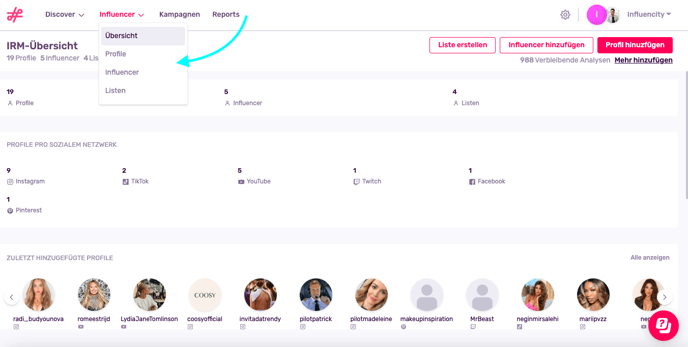
Profile
Hier findest du alle deine Profile, also die Social-Media-Konten, die du von Discover gespeichert hast. Diese Seite hat viele Optionen. Fangen wir oben an.
Profil hinzufügen
Hier kannst du Konto-URLs oder Handles von Social-Media-Profilen einfügen. Analysiere alle Metriken des Profils oder speichere es in den Kontakten. Wie das geht, erfährst du hier.
Alle Profile
Hier sind alle Profile im IRM aufgeführt, samt wichtigen Statistiken wie Anzahl Follower, Engagement und Followerqualität. Oben sind die Optionen „Profile nach sozialem Netzwerk sortieren“, Follower und andere Metriken zu finden. Du kannst dort auch ein Profil nach Handle suchen. So wählst du Spalten für diese Tabelle aus: Gehe zu Aktionen und wähle Spalten bearbeiten aus.
In der Tabelle findest du den Namen oder @handle für alle Social-Media-Profile. Wenn du ein Profil einem Influencer zugeordnet hast, erscheint sein Alias (ein Identifikator) in der nächsten Spalte.
Das TikTok-Profil @charlidamelio ist z. B. dem Influencer Charli zugeordnet, dem das Konto gehört. Das Instagram-Profil @kyliejenner ist noch keinem Influencer zugeordnet. Darum hast du folgende Option: Influencer zuordnen.
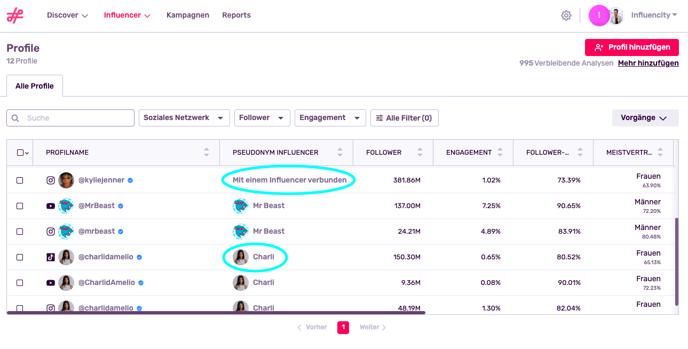
Profilmetriken
Klicke auf das Handle, um die TikTok-Metriken von @charlidamelio anzuzeigen. Im Popupfenster siehst du Metriken wie Engagement-Rate, Followerqualität, Followerwachstum und Geschlecht des Publikums.
Am oberen Fensterrand hast du die Option, diese Daten zu aktualisieren, per URL-Link zu teilen, in eine PDF-oder Exceldatei zu exportieren oder sie einem Influencer oder einer Liste hinzuzufügen.
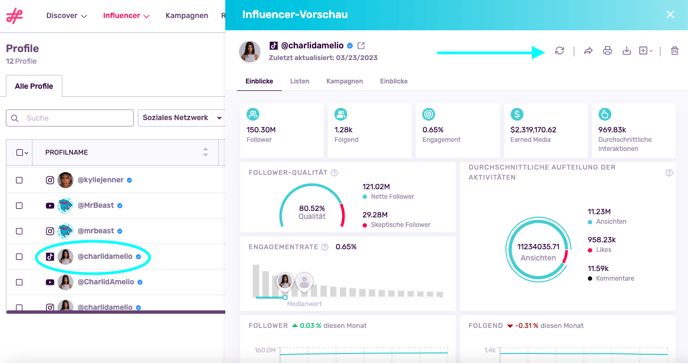
Deine Daten personalisieren
Ändere die Spalten der Tabelle oder exportiere Metriken per Klick auf Aktionen auf der rechten Seite.
Wähle aus allerlei Daten, um sie in Spalten einzufügen. Das ist super, wenn du auf wichtige Statistiken zugreifen willst.
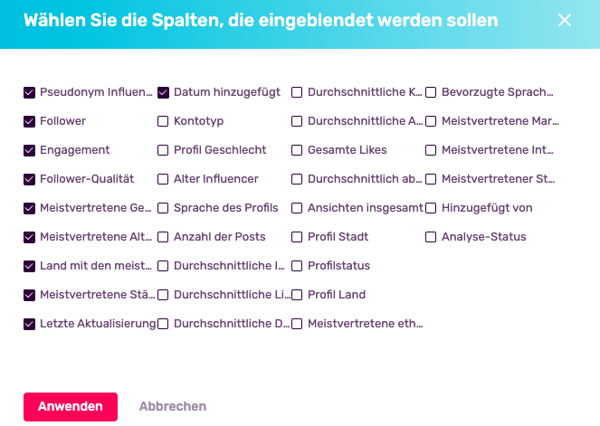
Influencer
Mit Influencer ist die Person gemeint, die das Konto unterhält. Das ist dein Telefon- oder E-Mailkontakt, um eine Zusammenarbeit vorzuschlagen und während deiner Kampagne professionell zu kommunizieren.
Auch auf dieser Seite gibt es Optionen zum Speichern und Ordnen der Influencer. Fangen wir wieder oben an.
Influencer hinzufügen – Schaltfläche zum Öffnen dieses seitlichen Fensters. Füge ein Alias hinzu, um diesen Influencer leicht zu identifizieren. Füge auch einen vollständigen Namen oder geteilte Kontaktinfos ein.
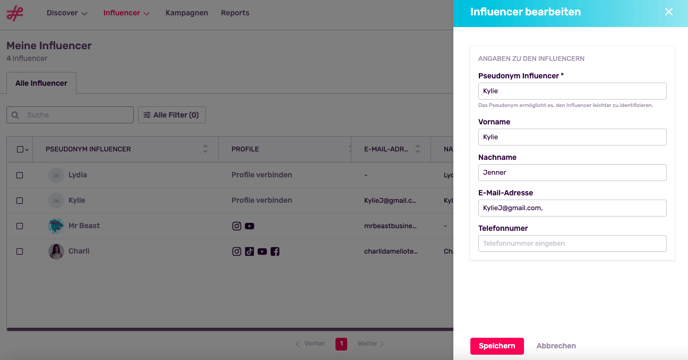
Alle Influencer - Suche Influencer nach Namen oder Alias oder wende Filter an, um nach bestimmten Kriterien zu suchen.
In dieser Tabelle sind Profile aufgeführt, die einem Influencer zugeordnet sind; außerdem Kontaktinformationen, Eintragsdatum und das Teammitglied, das den Eintrag gemacht hat.
Influencer-Seiten - Klicken Sie auf den Alias eines Influencers, um seine vollständige Seite zu sehen. Dies ist Ihre zentrale Anlaufstelle für alle relevanten Informationen. Oben sehen Sie alle zugehörigen Profile sowie alle Notizen, E-Mail-Austausch oder Preise, die Sie gespeichert haben. Auf der linken Seite sehen Sie die öffentliche E-Mail-Adresse und die Telefonnummer und haben die Möglichkeit, eine Postanschrift hinzuzufügen, damit Sie sie zur Hand haben, falls Sie einmal ein Geschenk oder eine Produktprobe schicken müssen.
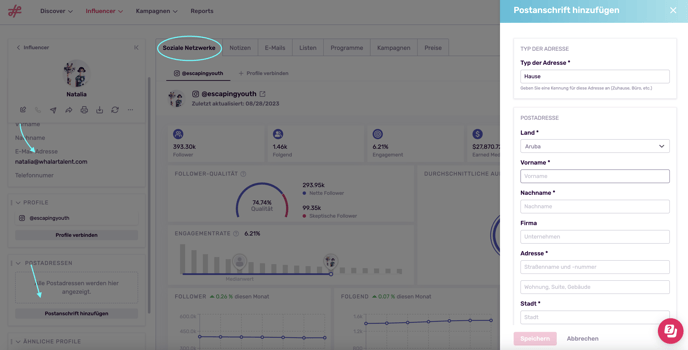
Listen
Erstellen Sie Listen, um Ihre Profile und Influencer zu organisieren. In der Haupttabelle können Sie vorhandene Listen nach Namen durchsuchen, Listen nach Typ, Größe oder Ersteller filtern und die angezeigten Spalten bearbeiten.
Hier erfährst du, wie du eine Liste erstellst.
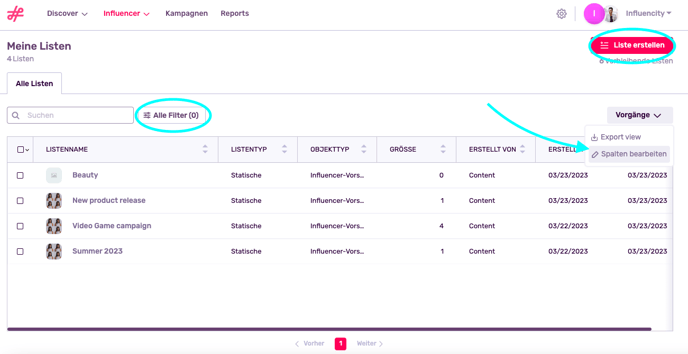
Die nächsten Schritte
Jetzt weißt du, worin sich die Abschnitte unterscheiden und was du wo findest. Sehen wir uns nun die nächsten Schritte an.
- Nutze das IRM optimal: Influencern Profile zuordnen. Alle wichtigen Details der Zusammenarbeit einfach an einem Ort.
- Erfahre mehr über die über 20 Metriken, die bei Influencity für Profile bei Instagram, TikTok und YouTube bereitgestellt werden.